很多网友最近看了小编的文章,连忙催问是否还有其它的国产操作系统,那索性就来说说,另一款国产操作系统:中标麒麟。
中标麒麟操作系统其内核还是基于linux开源的,其它的不多说,我们重点看看这款操作系统的安装过程,让大家来深刻体会一下,也便于让感兴趣的伙伴参考安装。
光盘启动,第一步基本都一样,选择操作系统进行安装。
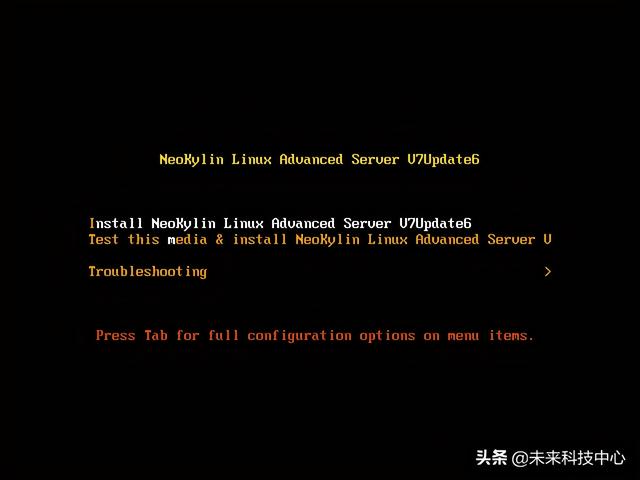
需要按下回车才能开始安装进程。

开始一系列的设置和检查,这个过程相比还是比较快的。

好了,进入到中标麒麟的安装界面。首先选择安装过程中使用的语言(PS:就纳闷了,就不能一并作为操作系统的语言一次性设置吗,安装后进入操作系统又得设置一遍)
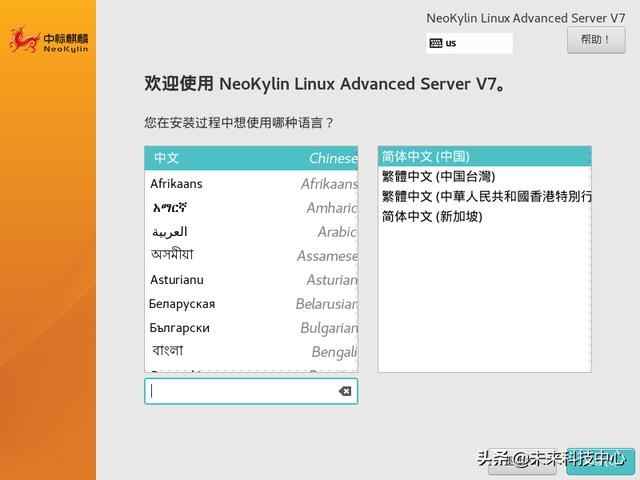
设置安装位置、安装软件等。
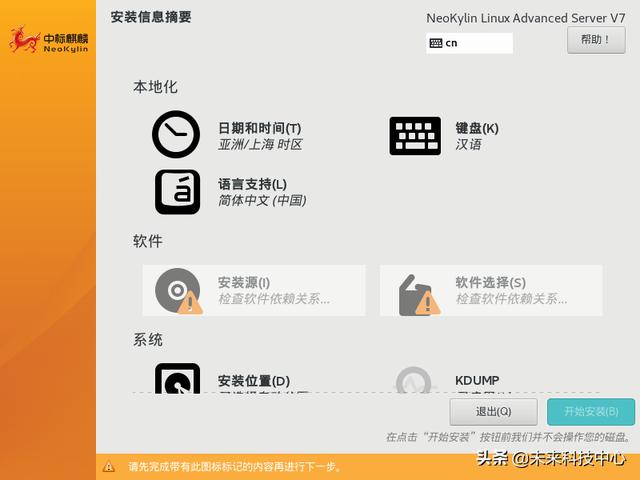
细节就不说了哈,安装的时候都可以点击看看。选择后点击开始安装,正式开始安装操作系统。
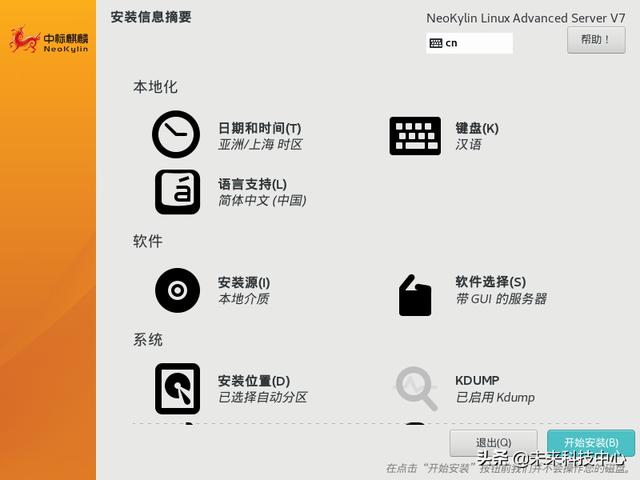
安装过程需要设置root超级用户的密码,普通用户虽然这里可以不用安装,但是最后进入操作系统的时候还是会强制要求创建的,索性你就一次性设置上。如果不信,你看看后面。

安装完成,大概需要30分钟左右。(PS:小编虚拟机,性能有限,实体机也许更快)
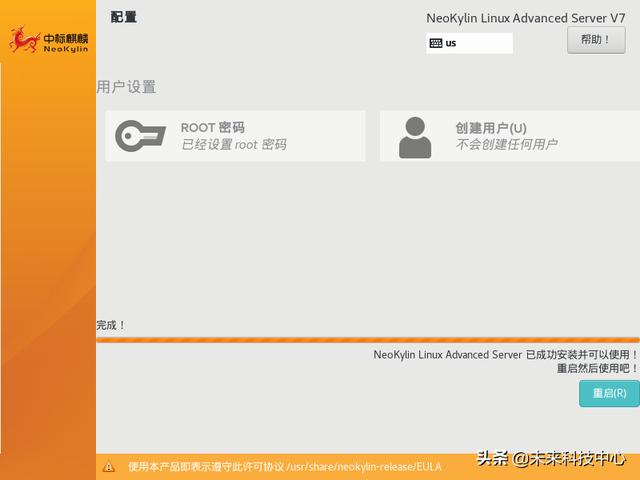
重启后首先需要接受license许可,接受就行。
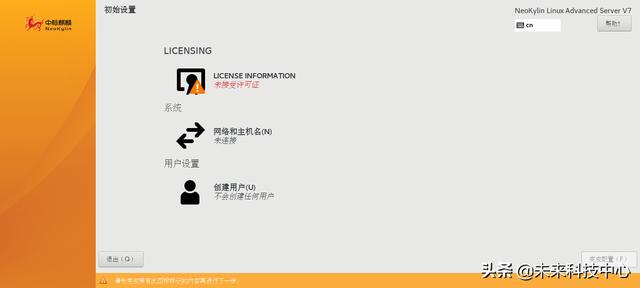
感兴趣的可以看看license协议内容,估计99.9%的人都会忽略不看。
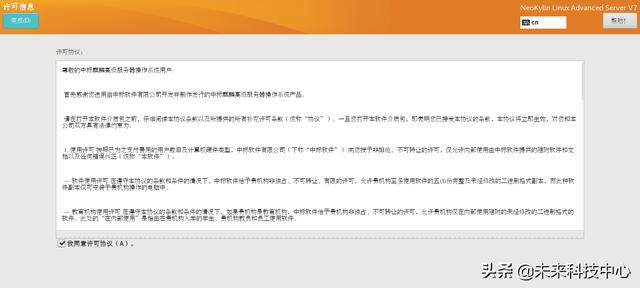
设置操作系统的语言环境。
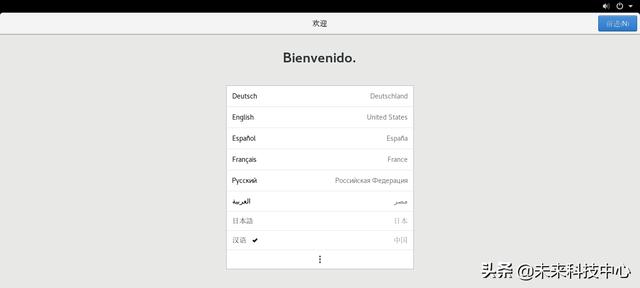
设置系统输入法。
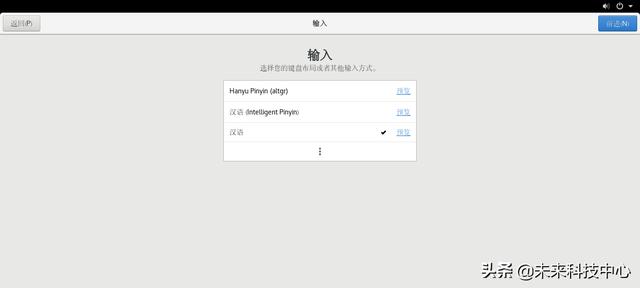
位置服务,可选可不选。
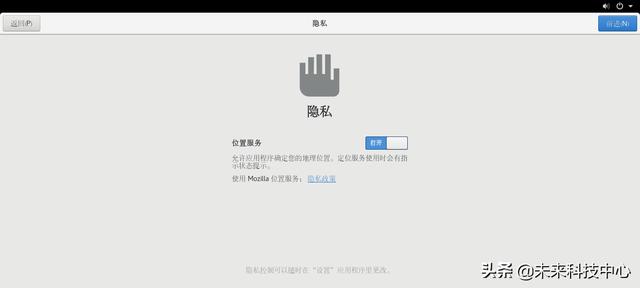
选择设置时区,好像有点bug点击选择时区位置无法下一步。
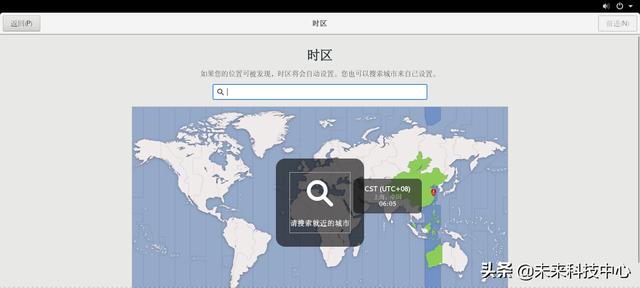
只能输入检索选择,然后下一步。
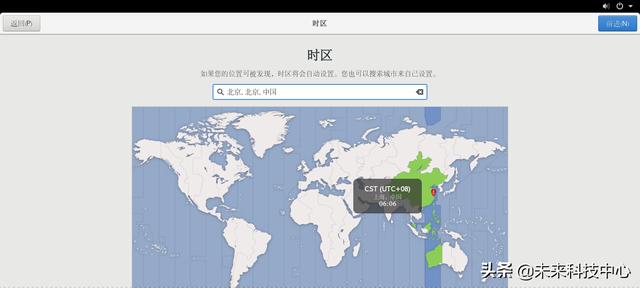
在线账户直接跳过哈,是不是与linux操作系统安装如出一辙啊,也许直接没改吧……
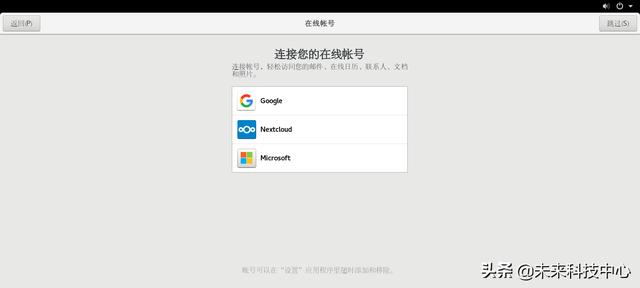
看吧,不创建普通用户还是会逼着你创建的,不然进行不下去了。
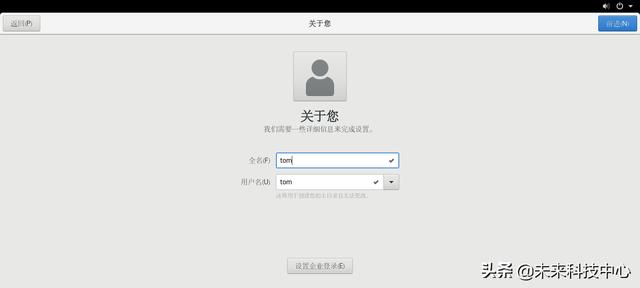
nice,完美安装完成,开始使用。就说这里搞成自己的特色界面不更好吗?
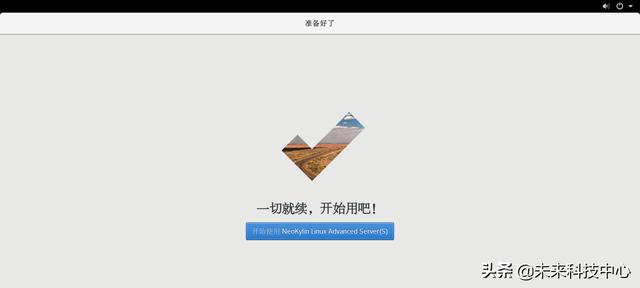
进入系统,默认的弹出在线帮助,与linux操作系统一模一样哈。
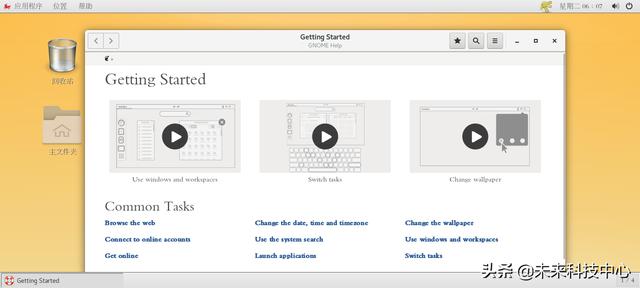
中标麒麟与其他的操作系统有个明显的区别,功能区在上侧,到时有点不同之处。
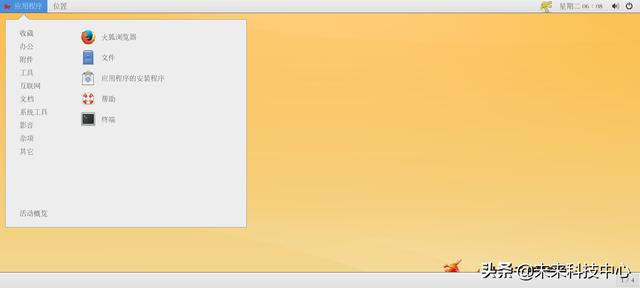
以上呢就是整个中标麒麟软件的安装过程了,界面实在没得看,还是那句话,感兴趣大家自行官方申请测试版安装细品。





















 2万+
2万+

 被折叠的 条评论
为什么被折叠?
被折叠的 条评论
为什么被折叠?








